Proyecto Teatro en Scratch
Tal como recomienda el curriculo de la asignatura, en el apartado IV.1. Sugerencias didácticas y metodológicas, se recomienda comenzar cada tema por una batería de prácticas o ejercicios guiados, cuyo objetivo no es otro que el alumnado conozca el software que se está introduciendo en ese momento. Una vez se haya completado se puede pasar a otra batería de prácticas no guiadas, de una dificultad similar a las anteriores pero que difieren de las primeras en que es el alumnado el que tiene que llegar a la solución. Se pretende que, en este momento, los alumnos o las alumnas comiencen a usar de manera autónoma el software que se está trabajando en ese momento.
Una vez completadas las prácticas no guiadas, se propone finalizar el bloque con un proyecto de integración. Los proyectos han de partir de problemas y situaciones reales, con enfoque de accesibilidad (género, multiculturalidad…), sostenibilidad o medio ambiente. La solución del problema debería ser abierta, dejando a los alumnos o a las alumnas cierta capacidad de decisión y de creatividad para que cada grupo llegue a una solución diferente, en función de sus intereses y gustos.
Por las razones anteriores esta situación de aprendizaje comenzará con una práctica totalmente guiada donde el profesorado tendrá la oportunidad de explicar muchos de los bloques de Scratch que posteriormente el alumnado puede utilizar en la práctica libre de dificultad similar a la guiada
Proyecto "Transforma tu historia en una experiencia interactiva con Scratch"
En la cuarta sesión, abordaremos la narrativa visual y su relación con la escritura, así como técnicas para mejorar la expresión oral. Los alumnos reflexionarán sobre lo aprendido en las sesiones anteriores y comenzaremos a trabajar en la segunda parte de la actividad "Teatro Digital: Creación en Scratch". Aquí los grupos tendrán tiempo para finalizar sus obras, enfocándose en la presentación visual y el ajuste de diálogos, fomentando así el uso efectivo de herramientas de expresión oral y visual. La retroalimentación entre grupos será vital, ya que permitirá aprender unos de otros y enriquecer sus proyectos.
La actividad 3: "Teatro Digital: Creación en Scratch" será fundamental en esta sesión, ya que en grupos, los estudiantes trabajarán en el desarrollo de su obra, programando diálogos y descripciones con un enfoque claro en la planificación de sus proyectos creativos. Este proceso resulta preciso para aplicar lo aprendido en sesiones anteriores y animar sus historias.
Contenidos
- Narrativa visual y su relación con la escritura.
- Técnicas para mejorar la expresión oral.
- Reflexión sobre el proceso creativo.
Organización del proyecto:
La primera idea a transmitir al alumno es que tienen que decidir cómo será su historia interactiva y cómo lo organizarán: qué escenarios pueden elegir con sus fondos y qué objetos o personajes participarán en la historia teatralizada.
Se les puede orientar diciendo que con dos personajes en la obra sería suficiente pues coordinar el diálogo entre más de dos personajes resulta complicado en una misma escena. Además necesitarán otro personaje que vaya informando al usuario de cuando tenga que elegir el personaje que inicia la conversación.
Los dos personajes se mostrarán en globos de texto su diálogo al estilo de un cómic. La parte interactiva consiste en hacer clic sobre el personaje que creamos que va a hablar primero en cada escena. Si acertamos a la primera sumamos un punto, entonces el sonido es aprobatorio y es cuando se oyen hablar en el orden correcto a los personajes. Si fallamos el sonido es de error, restamos un punto y tendremos que hacer clic en el personaje correcto para que pueda avanzar la obra.
El alumno tendrá que crear una historia con al menos seis conversaciones entre dos personajes y darle vida con la grabación de sus voces.
El proyecto que se desarrolla en esta SdA es el siguiente:
Dos personajes que tienen como escenario de teatro un espacio ambientado en una pista de béisbol. Uno de los personajes es un niño que está llorando porque el entrenador no lo ha seleccionado para jugar en el próximo partido local. El niño se esfuerza tanto que pierde horas de sueño por practicar con el bate. Por la mañana el niño se encuentra cansado y el entrenador le anima a esforzarse. Es entonces cuando comienza la historia interactiva.
DIÁLOGOS:
Un tercer personaje es el presentador, que nos indica cuándo tenemos que hacer clic sobre el personaje que creemos que habla primero, y el resultado final obtenido.
ESCENARIO
El escenario es el de la biblioteca de Scratch llamado Theatre
Y el telón de ese teatro es la pista de béisbol que en la biblioteca de Scratch se llama Baseball 1
Desde el editor gráfico de Scratch podemos combinarlos para obtener el escenario donde se desarrolla el diálogo interactivo.
El escenario no tiene asociado ningún programa
PERSONAJE PRESENTADOR:
El sprite elegido de la biblioteca de Scratch es el gato volador que cuenta con dos disfraces ![]()
Desde el editor gráfico se le da la vuelta y se le añade un halo de luz amarilla.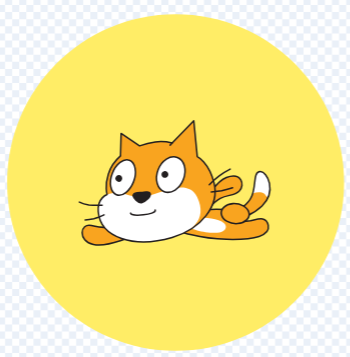
Este personaje contiene cuatro subprogramas que tienen las siguientes funciones:
- Al comenzar el juego, inicializar las variables, colocar al gato volando en la parte superior derecha del escenario con un tamaño reducido y preguntar al jugador el orden del diálogo.
- Cuando reciba el mensaje correcto sumar un punto y dar paso a la siguiente escena
- Cuando reciba el mensaje incorrecto restar medio punto y preguntar de nuevo el orden correcto del diálogo
- Cuando reciba el mensaje terminado, cierre el escenario e informe de la puntuación colocándose en el centro.
Programa 1:
Al hacer clic en la bandera verde cambia al fondo inicial (Desarrollo), fija su tamaño al 30% y se coloca en la parte superior derecha del escenario. Inicializa las variables "puntuación" a 0 los "turnos" a "no". Termina preguntando al jugador "Mira los dos personajes de abajo. Haz clic en el primero que habla" para acto seguido cambiar de disfraz.
Que una vez ensamblados en el orden correcto quedarían como sigue
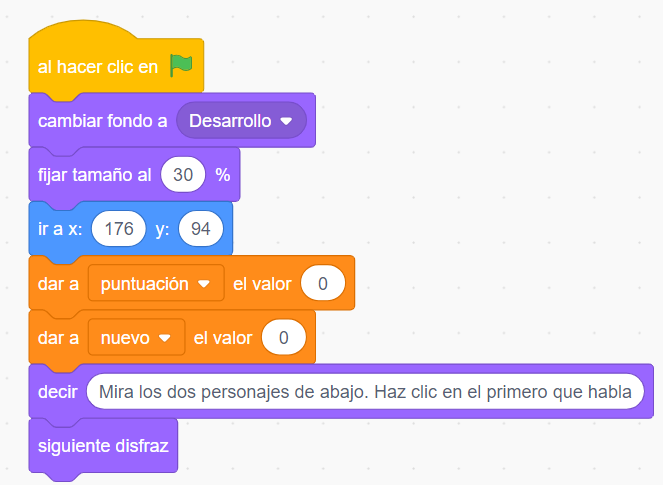
Programa 2 :
Cuando reciba el mensaje "turno correcto" suma un punto a la variable "puntuación", toca el sonido "Magic Spell", informa de que está "correcto", cambia de disfraz y cambia la variable del "Turno Entrenador" al valor "si". Además el bloque "esperar hasta que la variable "Turno Joselito"=si" para poder dar paso a la siguiente escena.
Programa 3 :
Cuando reciba el mensaje "turno incorrecto" restará medio punto, da un sonido de error, informa de que "Te has equivocado", cambia de disfraz y pregunta de nuevo el orden correcto del diálogo
Que una vez ensamblados en el orden correcto quedarían como sigue
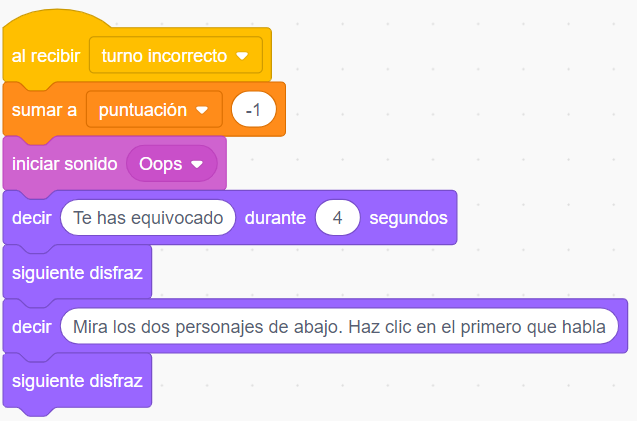
Programa 4:
Cuando reciba el mensaje "Terminado" tiene que esperar un segundo antes de cambiar de escenario e informar de la puntuación colocándose en el centro. Si el jugador obtiene más de 4 puntos, le felicitará (la puntuación máxima es 6 puntos). Por último detiene el programa.
PERSONAJE JOSELITO:
El sprite elegido no está en la biblioteca de Scratch pero lo puedes encontrar en Pixabay
Y luego modificarlo con el editor gráfico para obtener los distintos disfraces.
Este sprite se ha modificado 7 veces, para obtener 7 disfraces muy similares, como por ejemplo: ![]()
El personaje Joselito tiene los siguientes subprogramas:
Programa 1
Al comenzar el juego, cambia su disfraz a Joselito 1 y despues se suceden sus diálogos que están formados por una función que indica el diálogo en si más el orden de intervención.
Utiliza los siguientes bloques el número de veces que consideres necesario:
Programa 2
El segundo programa es una función (con dos entradas de número o texto y una etiqueta). Integra una variable (vezJoselito) que puede tomar los valores 1 ó 2. Cambia de disfraz para simular movimiento e indicar que personaje habla. Requiere además de otra variable (SiguienteEscena) que puede tomar los valores 'no' o 'sí'
Utiliza los siguientes bloques el número de veces que consideres necesario:
Programa 3
El tercer programa añade interactividad con el evento 'Al hacer clic en este objeto'. La secuencia integra un condicional que controla si al hacer clic en el sprite su turno es 1 (correcto) con lo que envía un mensaje 'turno correcto' y espera. Si fallamos envia el mensaje 'turno incorrecto' y espera.
Utiliza los siguientes bloques el número de veces que consideres necesario:
Programa 4
El cuarto programa se reduce a borrar lo que dice el personaje cuando recibe el mensaje 'Terminado'
El sprite elegido no está en la biblioteca de Scratch pero lo puedes encontrar en Pixabay:
Que como en el caso anterior puedes modificar con el editor gráfico para obtener 7 disfraces diferentes.
El personaje Entrenador tiene los siguientes subprogramas:
PROGRAMA 1
Al hacer clic en la bandera verde, al igual que en el sprite anterior, se suceden sus diálogos que están formados por una función que indica el diálogo en si más el orden de intervención. Las grabaciones de todos los diálogos se colocan en este sprite aunque todas no corresponden a este personaje para posibilitar la sincronización y eliminación de tiempos muertos. De esta manera se coloca en el orden correcto en el que habla cada personaje de una forma mucho más sencilla de programar.
Utiliza los siguientes bloques el número de veces que considere necesario:
PROGRAMA 2
El segundo programa es una función (con dos entradas de número o texto y una etiqueta). Integra una variable (vezEntrenador) que puede tomar los valores 1 ó 2. Cambia de disfraz para simular movimiento e indicar que personaje habla. Requiere además de otra variable (HablarDiálogo) que puede tomar los valores 'no' o 'sí'
PROGRAMA 3
El tercer programa añade interactividad con el evento 'Al hacer clic en este objeto'. La secuencia integra un condicional que controla si al hacer clic en el sprite su turno es 1 (correcto) con lo que envía un mensaje 'turno correcto' y espera. Si fallamos envia el mensaje 'turno incorrecto' y espera.
Programa 4
El cuarto programa se reduce a borrar lo que dice el personaje cuando recibe el mensaje 'Terminado'


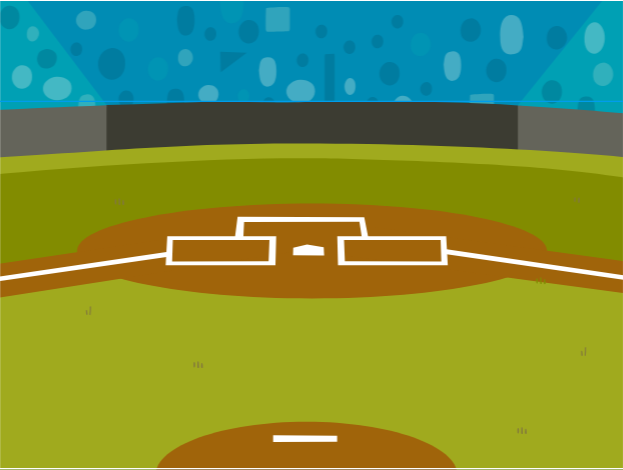

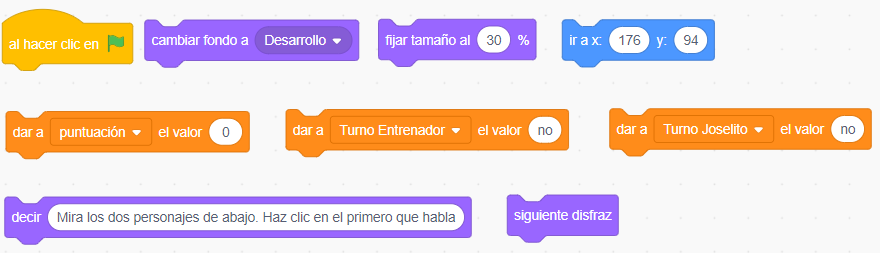
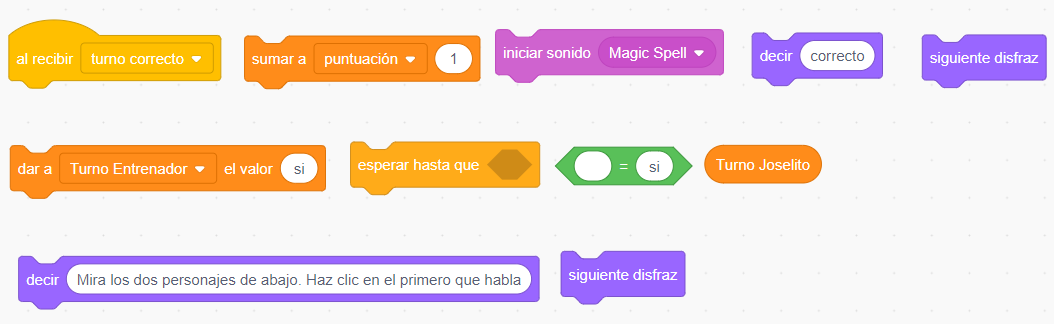
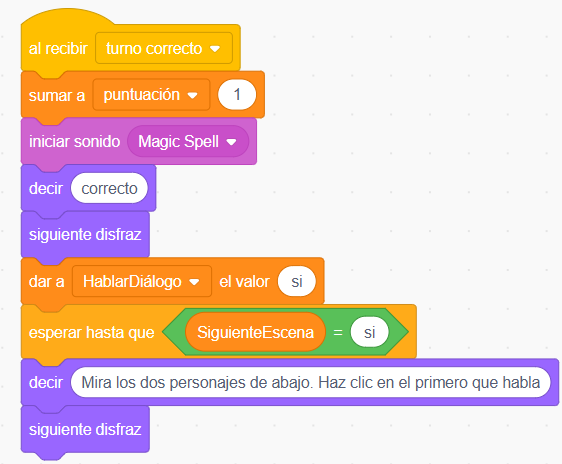

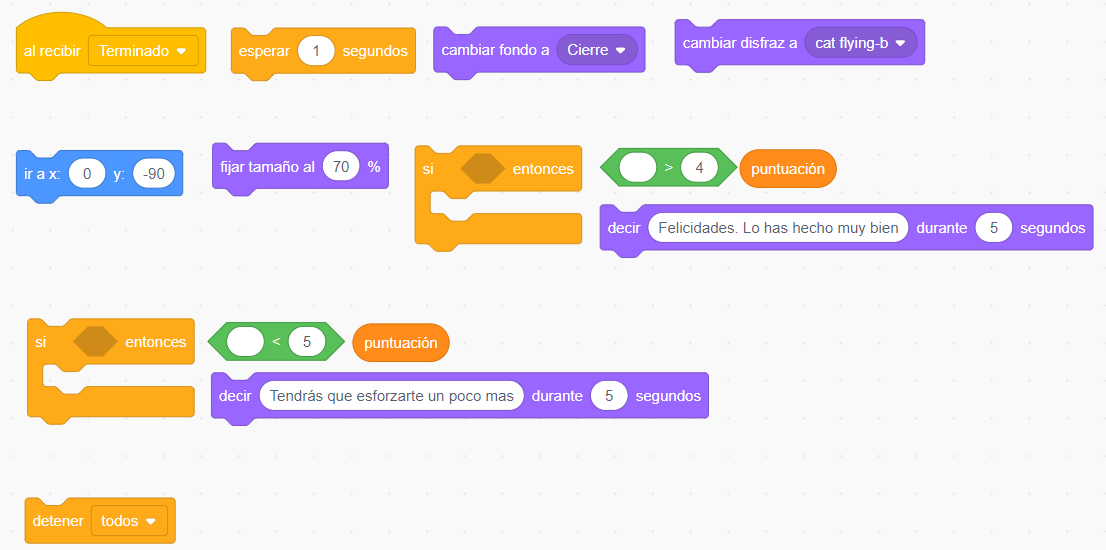
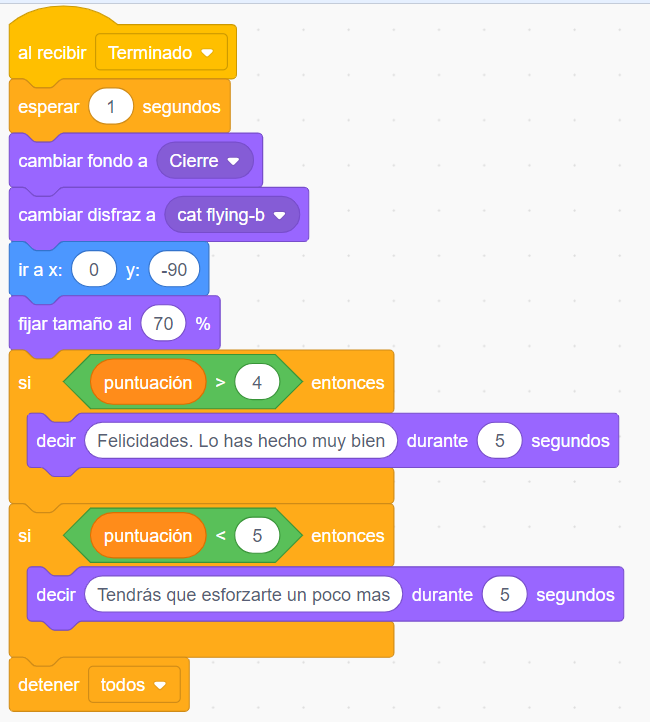
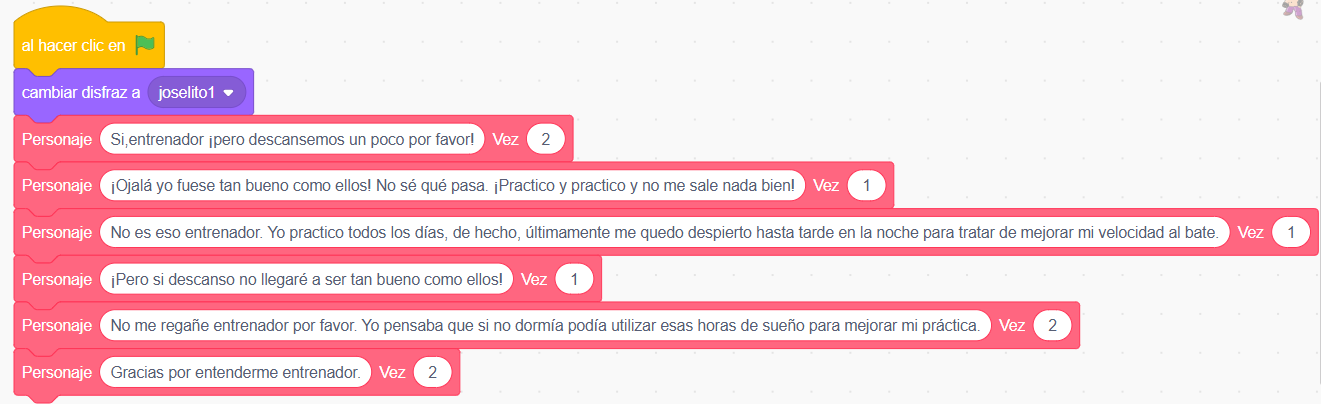
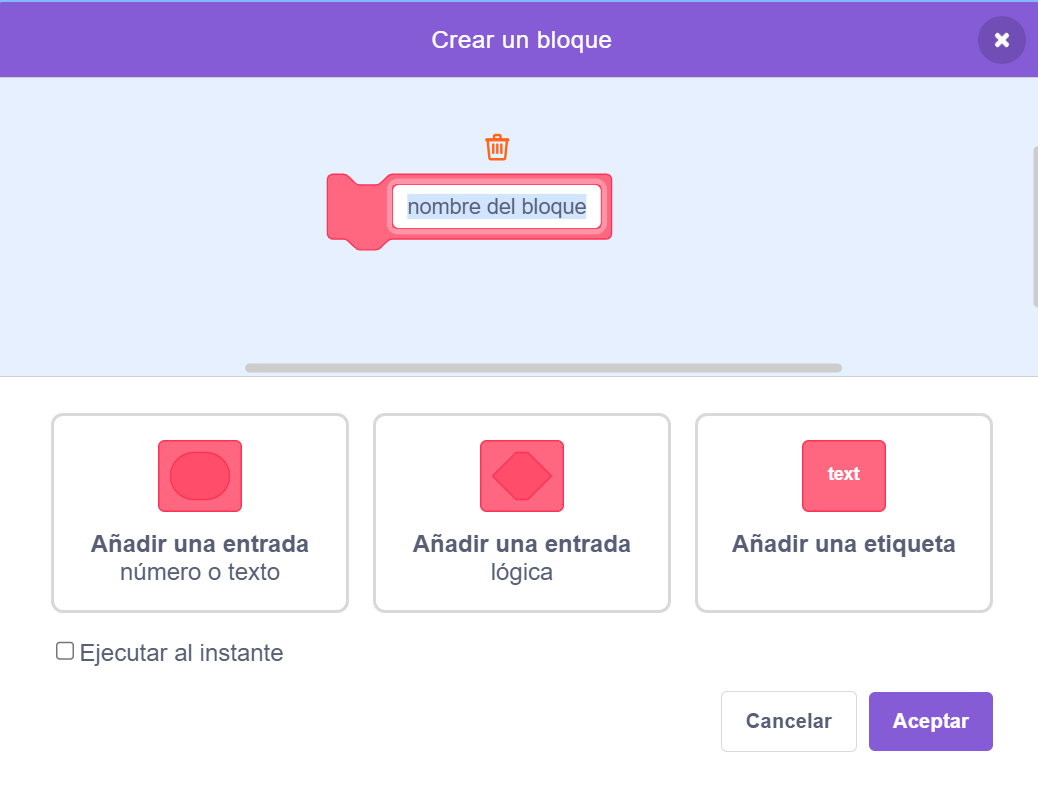
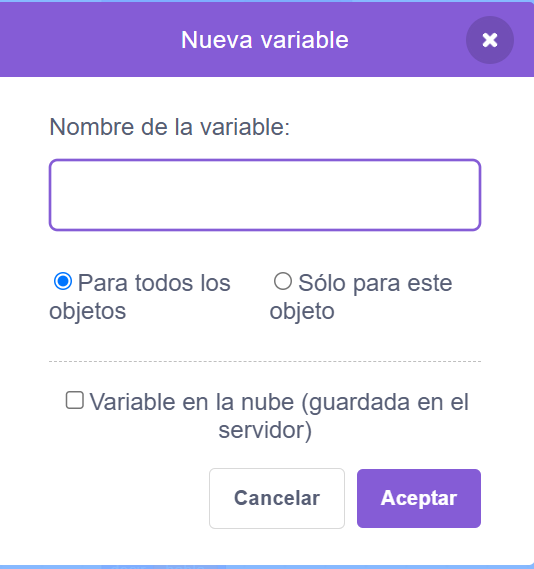
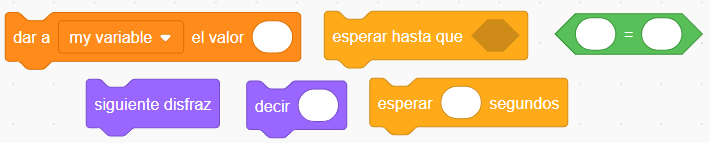
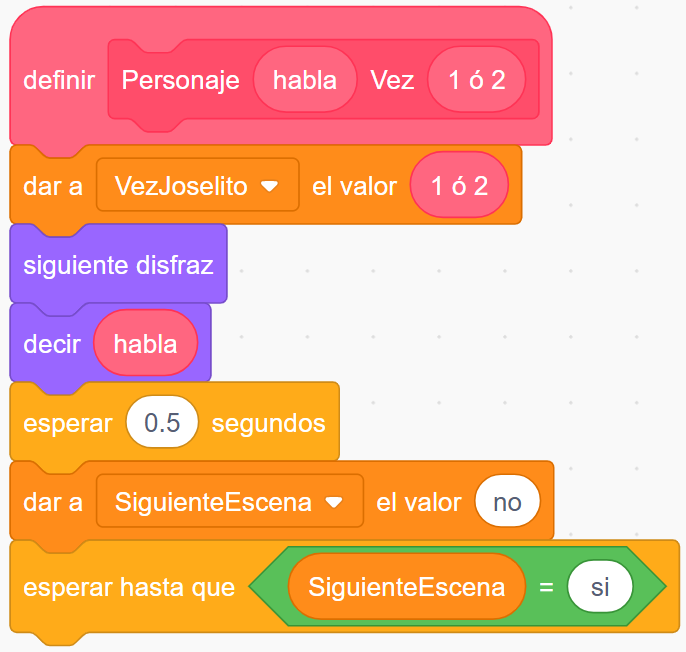
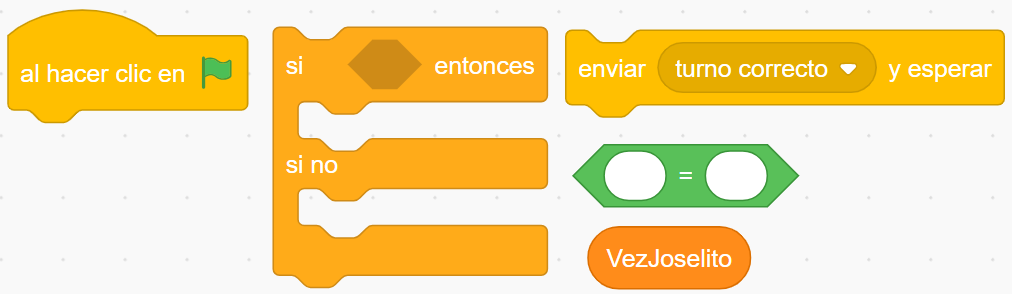
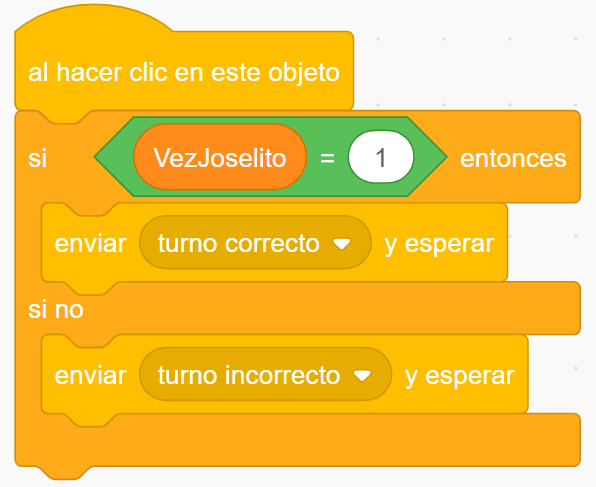
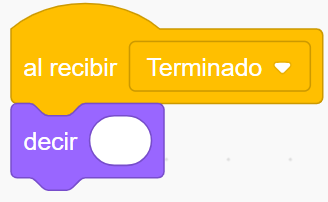
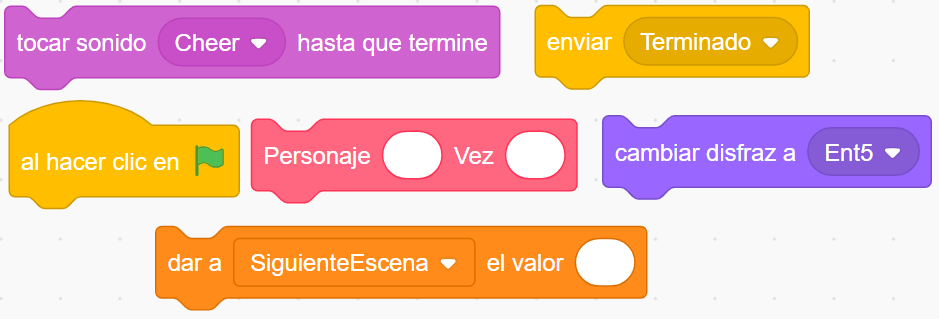
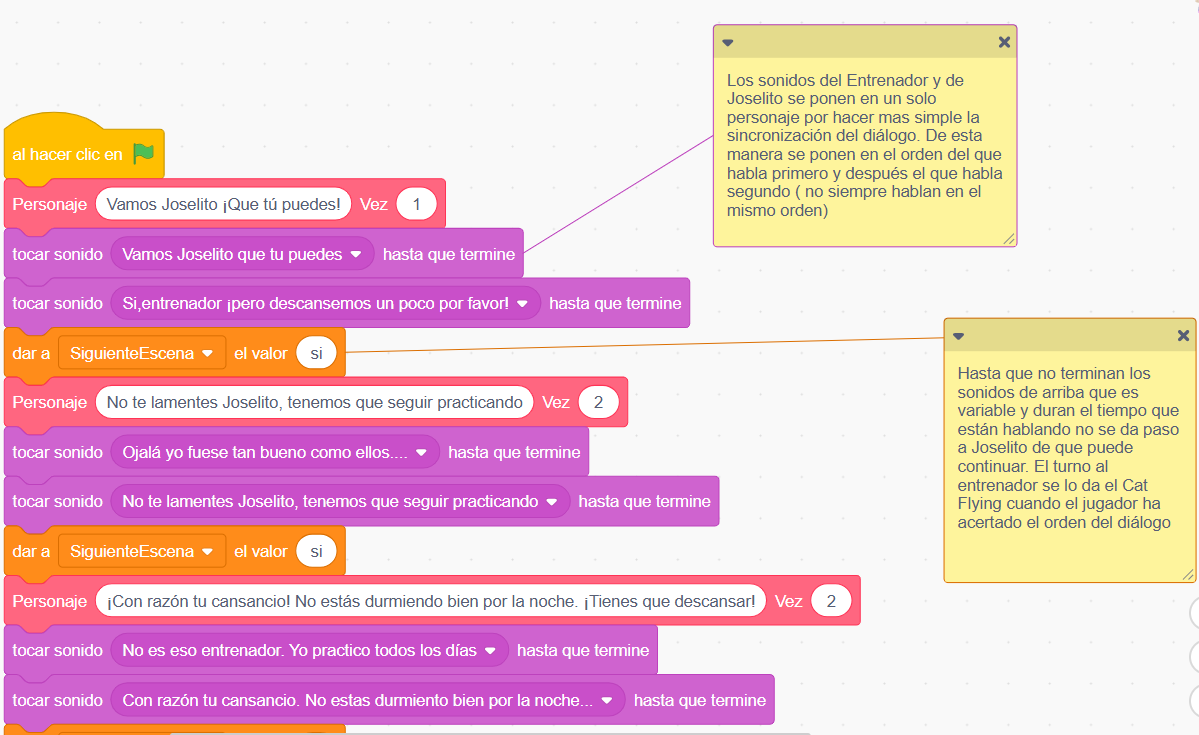
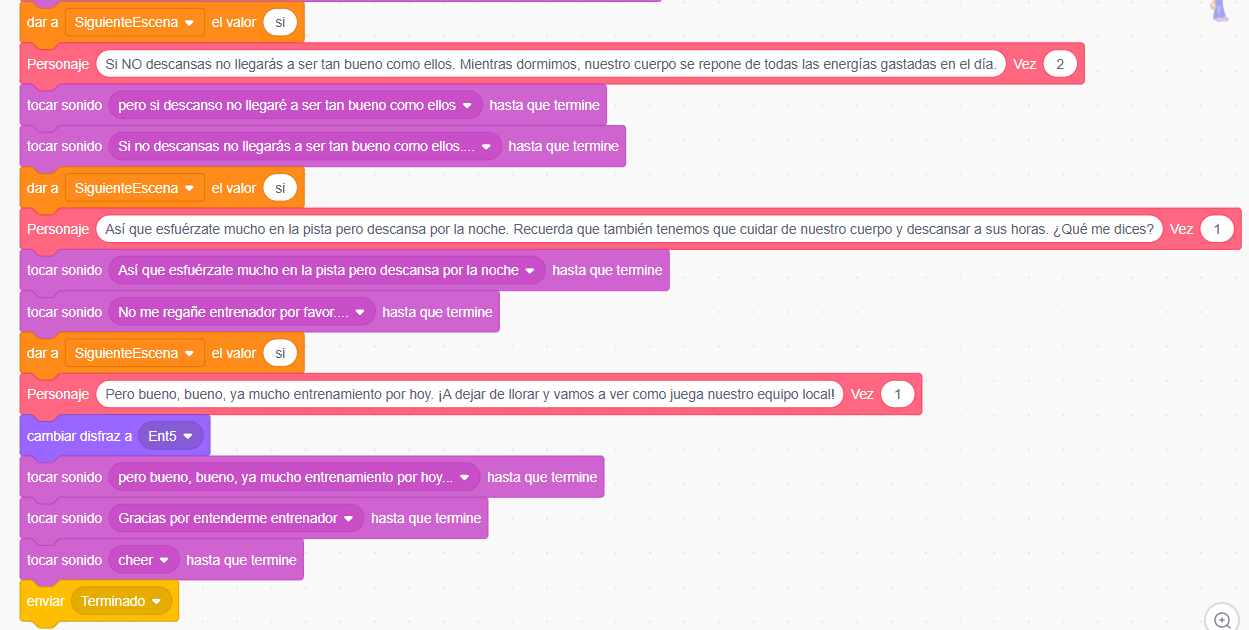
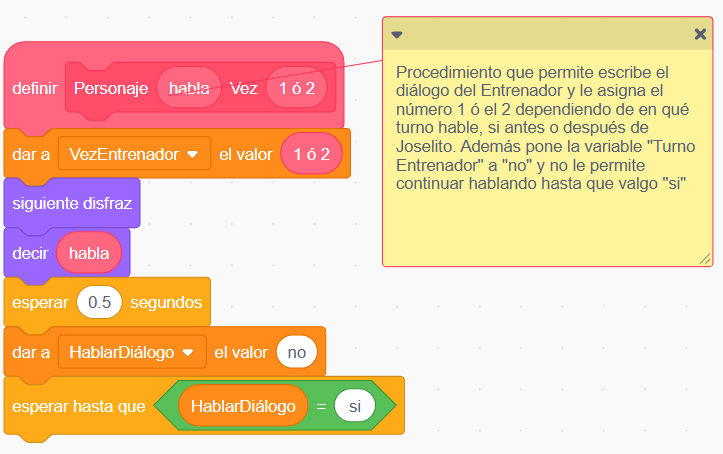
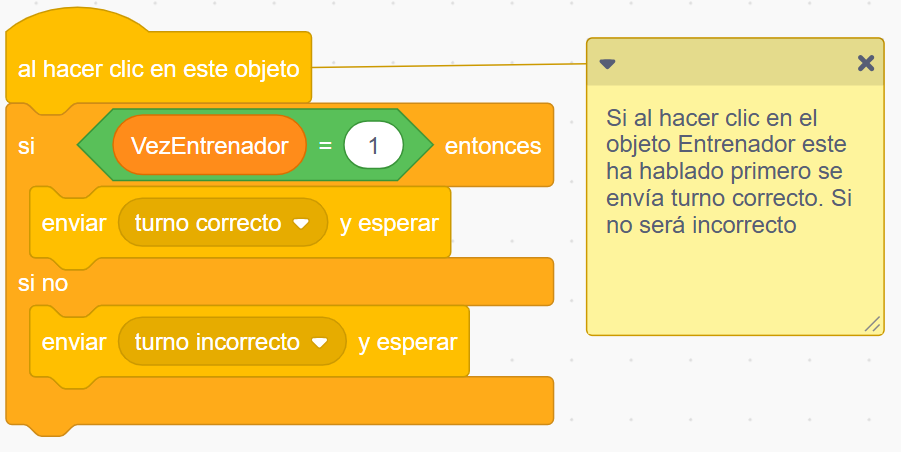
No comments to display
No comments to display